Trouver un bon éditeur de PDF fiable est un travail angoissant et fatigant avec beaucoup d'opinions spammées qui se répandent dans les coins d'Internet. Tout le monde a des préférences et des cas d'utilisation différents concernant un éditeur PDF, et il est important de choisir celui qui répond le mieux à vos besoins.
Le nombre d'applications disponibles pour les systèmes d'exploitation basés sur Linux est infini. Mais en ce qui concerne les applications d'édition de PDF, seules quelques-unes figurent en tête de liste. Dans ce guide, nous avons organisé une liste des meilleures applications d'édition de PDF pour Linux que vous pouvez télécharger gratuitement sur votre ordinateur.

1. LibreOffice Draw
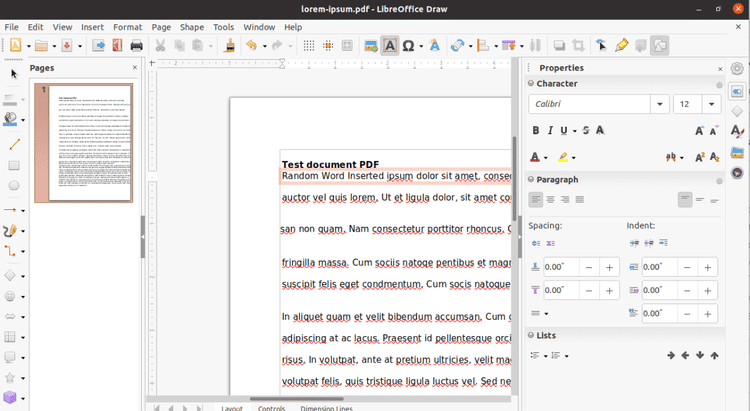
Vous êtes un débutant ou un vétéran chevronné, aucun utilisateur de Linux qui n'a pas entendu parler de LibreOffice. La plupart des ressources sur Internet indiquent que LibreOffice est Meilleure alternative à Microsoft Office Sur n'importe quel système d'exploitation. Mais contient-il ce dont vous avez besoin pour éditer des fichiers PDF sur votre machine Linux?
Vous devriez vérifier LibreOffice Draw. Bien qu'il s'agisse à l'origine d'une application d'édition de graphiques 3D, les utilisateurs peuvent également utiliser l'application pour modifier des fichiers PDF. Bien que le téléchargement d'un éditeur PDF complet puisse être une meilleure option pour certains, LibreOffice Draw fournit toujours des outils et des fonctions pratiques qui prennent en charge l'édition PDF.
L'utilisateur peut modifier le texte, ajouter de nouvelles images et ajuster l'alignement de la page avec LibreOffice Draw. Pour utiliser Draw sur votre machine Linux, vous devrez télécharger la suite LibreOffice complète.
Pour installer LibreOffice sur des distributions basées sur Debian, ajoutez d'abord le package PPA officiel de LibreOffice.
sudo add-apt-repository ppa: libreoffice / ppa
Après cela, mettez à jour la liste des référentiels système et téléchargez le package.
sudo apt update sudo apt install libreoffice
Pour installer sur des distributions basées sur Arch:
sudo pacman -S libreoffice
Vous pouvez également télécharger le package manuellement depuis le site officiel de LibreOffice.
Télécharger: LibreOffice Draw
2. Studio PDF Qoppa
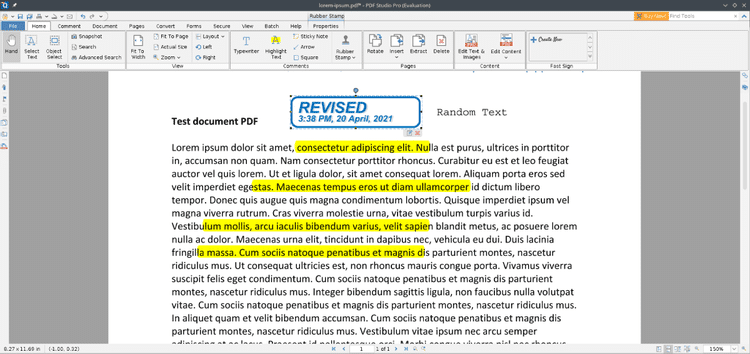
Conçu Studio PDF Qoppa Pour éditer des fichiers PDF, et uniquement. Il se compose de tous les utilitaires et options nécessaires dont vous pourriez avoir besoin lors de l'édition de fichiers PDF sur votre système. Vous pouvez utiliser cette application pour modifier le texte, les formes et les propriétés du contenu du fichier.
PDF Studio est livré avec les fonctionnalités suivantes.
- Modification du contenu et des propriétés du texte
- Modifier les photos (redimensionner, déplacer, etc.)
- Modification des formes et des objets de tracé
- Ajouter des notes, des dessins à main levée, des hyperliens, des en-têtes et des pieds de page
- Comparer des fichiers
- Optimisez votre fichier PDF pour réduire sa taille
Le principal inconvénient de l'utilisation de Qoppa PDF Studio est que puisqu'il s'agit d'une application commerciale, certaines de ses fonctionnalités ne sont disponibles que sur un abonnement payant. Bien que vous puissiez essayer la version complète en tant qu'essai gratuit, cela ne comble toujours pas le vide.
Cependant, pour les éditeurs professionnels qui éditent des fichiers PDF quotidiennement, Qoppa PDF Studio est l'application la plus recommandée de la liste.
Pour installer Qoppa PDF Studio sous Linux, téléchargez le script d'installation sur le site officiel et exécutez-le dans Terminal.
sh ./PDFStudio_linux.sh sh ./PDFStudio_linux64.sh
N'oubliez pas de rendre le fichier exécutable en premier avec la commande chmod.
sudo chmod +x PDFStudio_linux.sh sudo chmod +x PDFStudio_linux64.sh
Télécharger: Studio PDF Qoppa
3. Inkscape
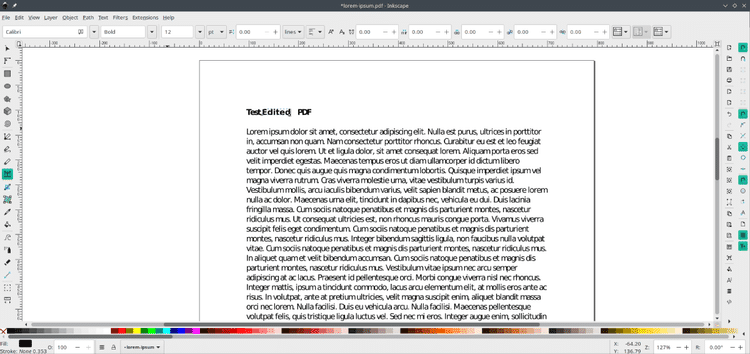
Si vous travaillez dans Modification de graphiques vectoriels Vous connaissez probablement déjà Inkscape. Inkscape est gratuit et open source, et est préféré par les graphistes professionnels du monde entier.
On dirait Inkscape Tout comme LibreOffice Draw, les deux sont des applications graphiques vectorielles, et cela ressemble beaucoup à Adobe Illustrator.
Mais lorsqu'il s'agit d'éditer des PDF, Inkscape ne se fane pas dans la foule. En fait, il permet à l'utilisateur d'éditer facilement des fichiers PDF. Vous pouvez utiliser presque tous les outils fournis lors de l'édition de fichiers PDF. L'ajout d'une signature, l'insertion d'une image et la suppression de texte sont quelques-unes des tâches que vous pouvez effectuer avec Inkscape.
Le seul inconvénient de l'utilisation d'Inkscape pour l'édition PDF est qu'il vous oblige à importer les fichiers page par page. Cela signifie que vous ne pouvez modifier qu'une page à la fois à l'aide de l'application.
Vous pouvez installer Inkscape sur des distributions basées sur Debian en utilisant snap.
sudo snap install inkscape
Sur les distributions basées sur Arch:
sudo pacman inkscape
4. Scribus
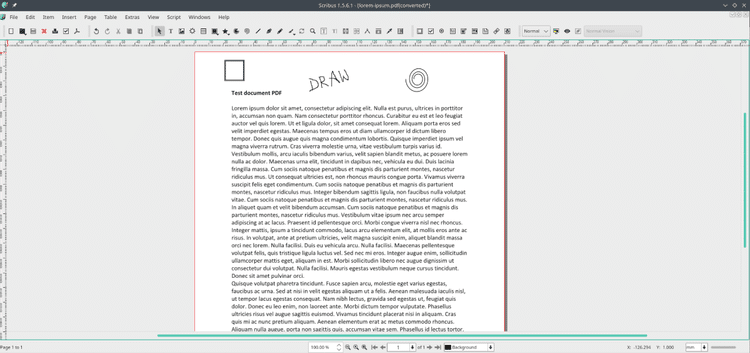
Comme LibreOffice Draw et Inkscape, le Scribus Il n'est pas uniquement destiné à l'édition de fichiers PDF. En fait, il s'agit d'une application de publication assistée par ordinateur gratuite qui aide l'utilisateur à concevoir la mise en page d'une photo ou d'un document.
En ce qui concerne l'édition de PDF, Scribus est très limité en termes de fonctionnalités qu'il offre. Vous pouvez mettre du texte en surbrillance, déplacer du contenu et supprimer du texte existant du PDF. Bien que Scribus puisse ne pas convenir à tous ceux qui souhaitent éditer des fichiers PDF, ce serait un excellent choix pour quelqu'un qui ne souhaite que faire de l'édition légère.
Pour installer Scribus sur Debian et Ubuntu, vous aurez besoin du package officiel Scribus PPA.
sudo add-apt-repository ppa: scribus / ppa
Après cela, mettez à jour la liste des référentiels système et installez le package.
sudo apt-get update sudo apt install scribus
L'installation de Scribus sur Arch Linux est également facile.
sudo pacman -S scribus
5. Okular
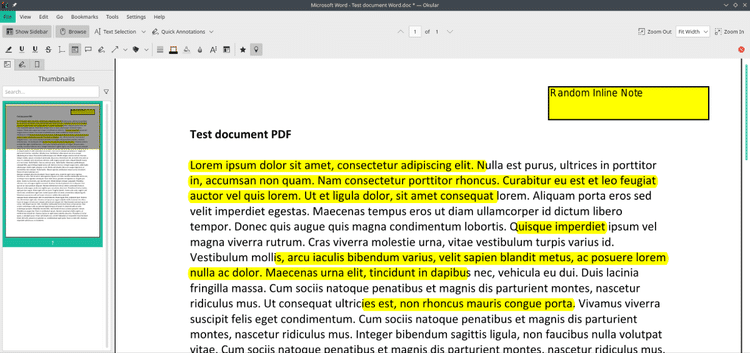
Les utilisateurs qui sont fans de l'environnement de bureau KDE connaissent peut-être déjà Okular , Comme il s'agit de l'application de visualisation PDF par défaut disponible dans le package d'application KDE. Cependant, cela ne signifie pas qu'Okular est uniquement limité à KDE, vous pouvez l'installer sur l'un ou l'autre Environnements de bureau Linux Votre préféré.
Avec Okular, un utilisateur peut mettre en évidence du texte dans un PDF, ajouter des commentaires, insérer des notes contextuelles, dessiner à la main sur la page, etc. Okular est disponible sur la plupart des référentiels Linux officiels.
Vous pouvez installer Okular sur des distributions basées sur Debian en utilisant le gestionnaire de paquets par défaut.
sudo apt install okular
Pour installer Okular sur Arch Linux:
sudo pacman -S okular
Afficher et modifier des fichiers PDF sous Linux
En ce qui concerne les documents et fichiers numériques, le PDF est le format de fichier le plus utilisé à l'échelle mondiale. Vous pouvez trouver en ligne des livres, des certificats, des notes, des documents de recherche et des documents sous forme de fichiers PDF. Alors que presque tous les navigateurs Web prennent désormais en charge l'affichage des fichiers PDF, ceux qui souhaitent modifier ces fichiers ont besoin d'applications spéciales appelées Applications d'édition de PDF.
Pour résumer, ce sont les meilleures applications d'édition de PDF gratuites que vous pouvez télécharger pour Linux.
- LibreOffice Draw
- Inkscape
- Scribus
- Okular
- Studio PDF Qoppa
Outre les applications Linux, d'autres plates-formes sont également disponibles pour aider les utilisateurs à modifier efficacement les fichiers PDF. De nombreux sites Web permettent également à l'utilisateur de fusionner, diviser et réorganiser des fichiers PDF en utilisant uniquement un navigateur Web. Tu peux vérifier Meilleurs outils de conversion PDF en ligne.







